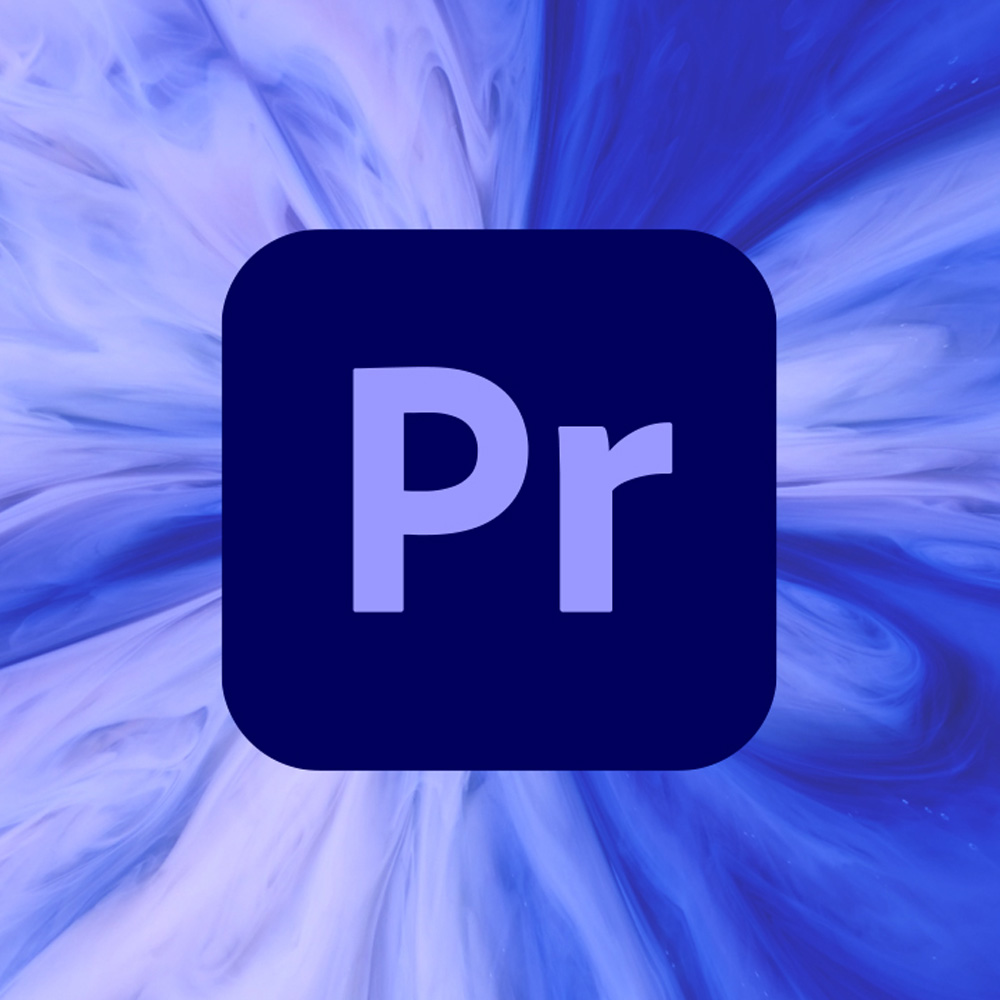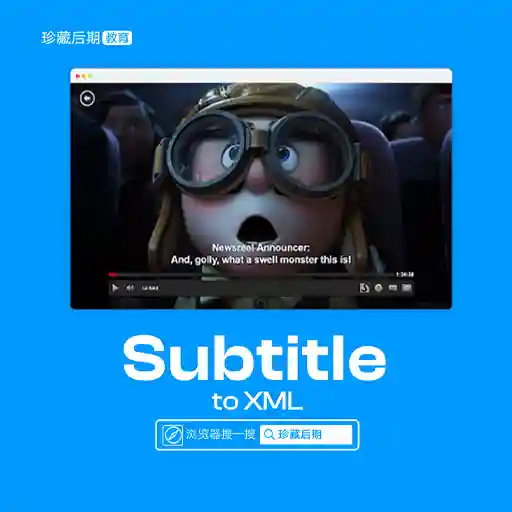在没有第三方插件的情况下,在After Effects中添加体积照明|Volumetric Lighting
使用After Effects中这种易于使用的技术,为您的素材添加逼真的体积照明元素。
我发现光线是增强任何构图的一种视觉元素。虽然摄影师几乎总是在相机中捕捉效果,但您也可以在After Effects中获得外观。
您可以非常轻松地使用Red Giant’s Trapcode Shine为大多数场景添加逼真的体积光。该插件本身每月仅79美元,因为它包含在红巨人的完整订阅包中。
然而,如果你预算有限,需要削减开支,这不是每月产生的理想盈余成本。相反,您可以在After Effects中使用此技术,而无需第三方插件。
在我们进入After Effects之前,让我强调镜头中可见光源的重要性。如果没有明显的光源,这种效果的数字版本就无法很好地发挥作用。
创造一连束光比你想象的要容易。只需要用纯色层进行一些简单的调整。在After Effects中创建数字光线时,您可能还会遇到三个初始问题。
- 如果相机在移动,你需要跟踪场景。
- 如果有人在光束前移动,你需要旋转镜。
- 如果光线击中表面,您将需要产生光溢出。

技术
在After Effects中创建一个新的构图,然后创建一个新的浅色纯色。图层的颜色基于拍摄的色温。

将固体的不透明度降低到50%,这样你就可以看到下面的图像。选择钢笔工具,并为您希望光线出现的地方创建一个遮罩。
尽你所能确定光的进入角度。创建面具后,将羽毛范围从250增加到350。
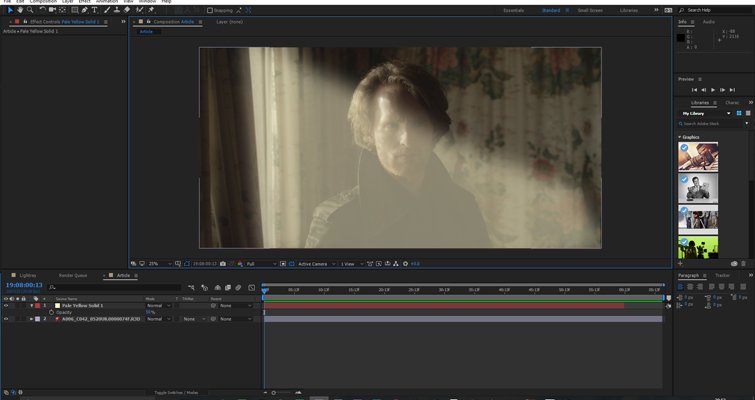
由于我的镜头包括一名演员,我可以看到入射光的角度。我还有一个窗框的阴影,我可以在教程的后面使用它来发挥我的优势。
如果您现在将混合模式更改为适合您场景的东西,那会有所帮助。没有一种正确的混合模式可以使用;这完全取决于你的创意美学。您可以使用叠加来获得柔和的光线,或使用硬光来获得更清晰的光束。使用混合模式设置,将不透明度降低到25-35%。
现在,当现实地说,光线越远会略微变暗时,整个图像始终是明亮的。为了解决这个问题,我们将添加一个梯度坡道,并将坡道的起点放在窗口处,斜坡的末端刚好经过角色。
起始颜色将与我们的固体相同,结束颜色将是相同的色调,但不饱和。

在这一点上,它可能看起来可用。然而,如果这是一个视频剪辑,你很快就会注意到光流中缺少一些东西:灰尘。
添加灰尘
有两种方法可以将灰尘添加到光流中。我们可以使用CC粒子世界自己创建尘埃颗粒,也可以使用尘埃循环的视频剪辑。
每个选项都有利弊。如果我们制造尘埃,我们完全可以控制其运动的大小和方向,我们甚至可以在演员扰乱空气时使尘埃动画移动。如果我们使用股票夹,我们可以在一分钟内为拍摄增添灰尘。
这里有一个用于创建尘埃颗粒的精彩视频教程:
我们将继续使用视频剪辑方法。将您的灰尘库存素材导入After Effects(互联网上有很多免费下载),并将灰尘颗粒放在纯色上方,缩小视频大小,直到其达到合理的尺寸。将混合模式更改为屏幕。你现在应该有逼真的尘埃颗粒。
我们现在需要调整粒子以适应光的路径。用钢笔工具创建一个面具,在光束区域周围画画,然后给面具一根大羽毛。我们不希望粒子一离开光的路径就消失。

早些时候,我提到演员的额头上有一个阴影,我可以利用这个来发挥我的优势。如果您的构图包括光线中的断裂,您可以通过复制固体层并在断裂上方创建另一束来进一步增强光束。这将有助于使效果看起来真正有机。

我们就有了——最终结果。

我最初认为从演员面前经过的光束会带来问题。然而,在看了Skyfall这样的例子后,我注意到你可以看到光线仍然在角色面前经过,因为他们正以与相机的角度进入帧。
如果演员站在光束前,相机站在演员面前,你必须拿出你的旋转镜工具。

添加体积光和灰尘元素
好吧,假设你很匆忙,没有时间完成上述步骤。在这种情况下,您可以查看从我们2021年年度免费周活动中下载此免费赠品包。
你可以找到15个4K光覆盖层——立即免费下载!
资源渠道



付费资源|视频教程|详细参数
特权会员|Member

幕后英雄,加入专业会员,优化工作流程和体验正版效率!
联络渠道|技术支持